
PHP 편집자 Xinyi가 PPT에서 마우스로 클릭한 텍스트에 밑줄 애니메이션을 만드는 방법을 소개합니다. PPT에 애니메이션 효과를 추가하면 슬라이드의 매력과 상호작용성을 높여 프레젠테이션을 더욱 생생하고 흥미롭게 만들 수 있습니다. 다음은 이 기술을 쉽게 익힐 수 있도록 만드는 방법을 자세히 소개합니다. 먼저 PPT 문서를 열고 밑줄 애니메이션을 추가할 텍스트를 선택한 다음 "애니메이션" 탭으로 들어가 "애니메이션 추가"를 선택하고 팝업 메뉴에서 "밑줄" 애니메이션 효과를 선택합니다. 이렇게 하면 클릭할 때 밑줄이 표시되도록 텍스트에 애니메이션을 적용할 수 있습니다.
1. 텍스트를 입력하세요.

2. 삽입에서 도형을 선택하고 그 안의 직선을 선택합니다.
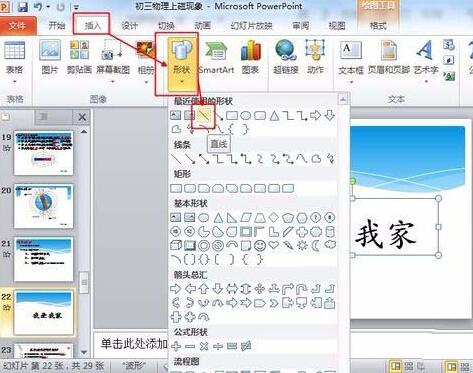
3. 사랑이라는 단어 아래에 직선을 그립니다.

4. 직선을 선택한 다음 애니메이션 메뉴를 선택하고 애니메이션 효과를 선택하세요.
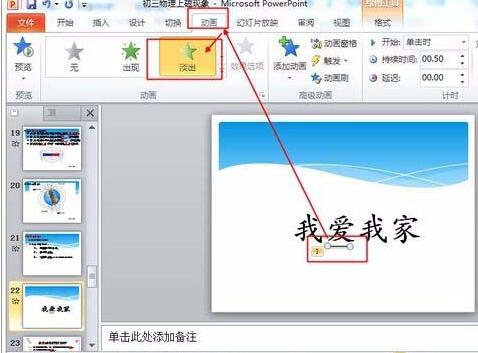
5. 이때, 텍스트 아래에 가로선이 없습니다.

6. 마우스를 클릭하면 텍스트 아래에 수평선이 나타납니다.

위 내용은 PPT에서 텍스트를 마우스로 클릭할 때 밑줄 애니메이션을 만드는 방법의 상세 내용입니다. 자세한 내용은 PHP 중국어 웹사이트의 기타 관련 기사를 참조하세요!